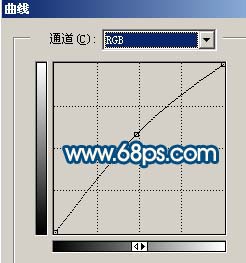人物图片处理的时候需要根据实际的图片来选择不同的方法。有时候换下背景即可让照片看起来既然不同。当然好的方法需要自己去把握!原图

最终效果

一、打开原图,按Ctrl + J复制一层,执行:滤镜 > 模糊 > 高斯模糊,数值为3,确定后按住Alt键加上图层蒙版,然后用白色画笔涂抹杂点较多的地方,简单给人物磨皮,效果如图1。

二、新建一个图层,按Ctrl + Alt + Shift + E盖印图层,选择涂抹工具,选取一个类似图2红圈中的笔画,然后顺着头发涂抹,效果如图3。


三、按Ctrl + J,把刚辞涂抹后的图层复制一层,把图层混合模式改为“滤色”,图层不透明度改为:30%,只保留脸部其它的地方用橡皮工具擦掉,效果如图4。

四、新建一个图层,填充颜色:#00004E,然后把图层混合模式改为“滤色”,效果如图5。

五、新建一个图层,盖印图层,执行:滤镜 > 模糊 > 特殊模糊,数值为默认,确定后按Ctrl + F,3-5次,然后再执行:滤镜 > 模糊 > 高斯模糊,数值为5,加上图层蒙版把人物部分擦出来,效果如图6。

六、新建一个图层,盖印图层,然后把图层混合模式改为“叠加”,图层不透明度改为:70%,效果如图7。

七、新建一个图层,填充颜色:#F9DC28,然后把图层混合模式改为“正片叠底”,图层不透明度改为:10%,效果如图8。

八、新建一个图层,盖印图层,使用加深工具把脸和头发边缘加深,再用减淡工具把人物眼珠的高光加亮,效果如图9。

九、新建一个图层,按Ctrl + Alt + Shift + E盖印图层,执行:滤镜 > 模糊 > 高斯模糊,数值为5,确定后把图层混合模式改为“柔光”,图层的不透明度改为:50%,效果如图10。

十一、创建曲线调整图层,参数设置如图11,效果如图12。


十一、新建一个图层填充颜色:#066176,然后把图层混合模式改为“柔光”,图层不透明度改为:30%,效果如图13。

十二、创建曲线调整图层,参数设置如图14,确定后盖印图层,再整体修饰下细节,完成最终效果。